Contents
Auch wenn Sie nicht gerade ein Anfänger in der IT-Welt sind, sind Sie mit der Verwendung der Tastatur bzw. mit der Eingabe bestimmter darauf vorhandener Symbole, insbesondere der sogenannten, noch nicht besonders vertraut hoher Strichdie, wie Sie wissen, in verschiedenen Variationen getippt werden kann.
Zusätzlich zum klassischen Bindestrich Standard (–), normalerweise zum Einschließen der Silbentrennung von Wörtern verwendet, gibt es den Bindestrich (–), auch bekannt als und Bindestrich (da es so lang ist wie der Buchstabe „n“), der im Allgemeinen zur Angabe eines Intervalls oder von Verbindungen verwendet wird; und der Gedankenstrich (—), das auch bekannt ist als EM Dash (da es so lang ist wie der Buchstabe „m“) und normalerweise verwendet wird, um eine Wortart (z. B. eine Klarstellung) zu unterstreichen oder den Abschluss eines Satzes hervorzuheben.
Genau aus diesem Grund haben Sie im Internet nach einer Anleitung gesucht, wie Sie alle diese Zeichen in Ihren Dokumenten richtig eingeben können, und sind hier auf meiner Website gelandet. Wie sagt man? Ist das genau der Fall? Also kein Geschwätz mehr: Nehmen Sie sich fünf Minuten Zeit und finden Sie es heraus wie man den hohen Strich auf der Computertastatur macht Befolgen Sie die Anweisungen, die ich Ihnen geben werde.
Index
- So führen Sie den hohen Strich auf der Windows-Computertastatur aus
- Physische Tastatur
- Virtuelle Tastatur
- So führen Sie den hohen Strich auf der Mac-Tastatur aus
- Physische Tastatur
- Virtuelle Tastatur
So führen Sie den hohen Strich auf der Windows-Computertastatur aus
Wenn Sie am Verständnis interessiert sind wie man den Bindestrich auf der Computertastatur macht und du verwendest Windows, die Anweisungen, die Sie befolgen müssen, finden Sie unten. Sie können dies entweder tun, indem Sie die verwenden physische Tastatur Ihres PCs als das virtuell angeboten vom Microsoft-Betriebssystem. In beiden Fällen ist es sehr einfach, keine Sorge.
Physische Tastatur
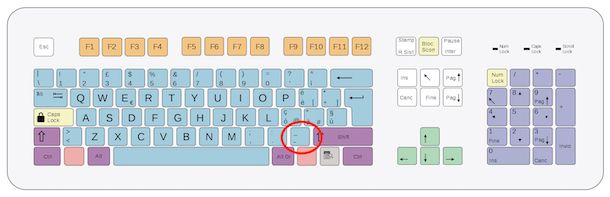
Wenn Sie einen PC verwenden Windows es ist ein physische Tastatur, die zu verwendenden Tasten unterscheiden sich je nach Art des Strichs, den Sie erhalten möchten. Bringen Sie jedoch zunächst das Programmfenster, in dem Sie den Unterstrich einfügen möchten, in den Vordergrund und klicken Sie mit der Maus an die Stelle, an der Sie mit der Eingabe beginnen möchten.
Als nächstes, wenn Sie das eingeben möchten Standard-High-Dashdargestellt durch das Symbol (-)Alles, was Sie tun müssen, ist den Knopf zu drücken (-). Wenn Sie dann das eingeben möchten hoher Strich und Strichdargestellt durch das Symbol (–)Sie müssen die Tastenkombination verwenden Strg+Alt+(-). Geben Sie stattdessen Folgendes ein High Dash em Dashdargestellt durch das Symbol (—)Die Tastenkombination, die Sie verwenden müssen, ist Umschalt+Strg+Alt+(-).
Sie können eine der beiden Schaltflächen verwenden Strg Links und rechts auf Ihrer PC-Tastatur macht keinen Unterschied. Ich möchte auch darauf hinweisen, dass Sie den Button gut erkennen können (-) da es sich auf der rechten Seite der Tastatur neben der Taste befindet (.) und unter den Schlüsseln (oder) Und (Zu) und ebenfalls mit dem Symbol gekennzeichnet (_).
Bedenken Sie, dass die Schlüssel, die ich Ihnen gerade gezeigt habe, praktisch gültig sind jedes PC-Modell und für jede Windows-Version. Beachten Sie jedoch, dass die oben genannten Angaben für die Tastatur mit gelten Italienisches Layout. Bei Tastaturen mit einem anderen Layout stimmen die Tasten, die Sie zum Eingeben des Unterstrichs drücken, möglicherweise nicht überein.
Virtuelle Tastatur
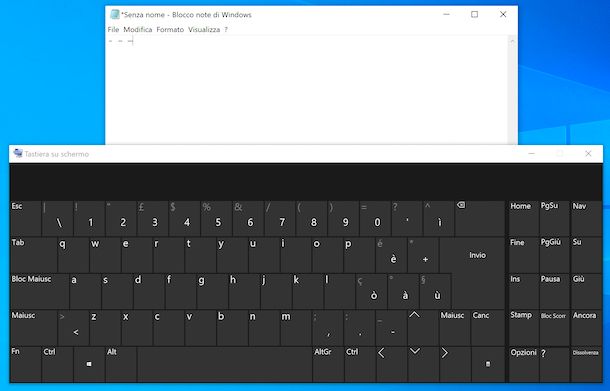
Wenn Sie daran interessiert sind, zu verstehen, wie man den Hochstrich auf der Computertastatur ausführt, Sie aber nicht die physische Tastatur des PCs verwenden möchten, können Sie Ihr Ziel dennoch erreichen, indem Sie die verwenden virtuelle Tastatur Verfügbar auf Windows-Betriebssystemen, wobei der Druck der physischen Tasten durch einen Mausklick auf die virtuellen Tasten ersetzt wird, die auf dem Computerbildschirm sichtbar sind.
Um die virtuelle Tastatur aufzurufen, klicken Sie auf Start Knopf (der mit dem Windows-Flag), die Sie unten links finden TaskleisteTyp “virtuelle Tastatur” in das Suchfeld ein und wählen Sie die aus Anregung relevant von Startmenü.
Nachdem Sie nun die virtuelle Tastatur auf Ihrem PC-Bildschirm sehen, holen Sie das Programmfenster, in das Sie den Unterstrich einfügen möchten, in den Vordergrund und klicken Sie auf die Stelle, an der Sie mit der Eingabe beginnen möchten. Wenn Sie den Unterstrich einfügen möchten, klicken Sie darauf Standard-High-Dashdrück den Knopf (-) befindet sich auf der rechten Seite. Sie erkennen es daran, dass es sich direkt über dem befindet Richtungspfeile und unter den Schlüsseln (oder) Und (Zu) und ebenfalls mit dem Symbol gekennzeichnet (_).
Wenn Sie dann das eingeben möchten hoher Strich und Strich Klicken Sie zuerst auf die Schaltfläche Strgalso dazu Alt und klicken Sie dann auf die Schaltfläche (-). Geben Sie stattdessen den Unterstrich ein EM Dash Klicken Sie zuerst auf die Schaltfläche Schichtdann darauf Strgalso dazu Alt und drücken Sie dann die Taste (-).
Beachten Sie, dass die Anweisungen, die ich Ihnen zuvor gegeben habe, für die virtuelle Tastatur gelten Italienisches Layout und dass die Tasten, die zum Eingeben des Unterstrichs gedrückt werden müssen, bei unterschiedlichen Layouts variieren können.
So führen Sie den hohen Strich auf der Mac-Tastatur aus
Fragen Sie sich, wie Sie den hohen Strich auf Ihrer Computertastatur ausführen und a verwenden können? Mac? Dann müssen Sie die folgenden Anweisungen befolgen. Auch in diesem Fall können Sie entweder mit dem Erfolg haben physische Tastatur an den Computer angeschlossen, dass virtuell. Für weitere Einzelheiten lesen Sie weiter.
Physische Tastatur
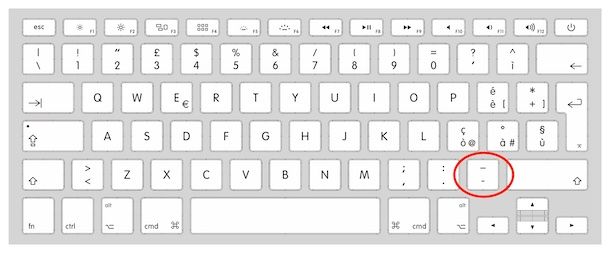
Wenn Sie macOS verwenden und beabsichtigen, den High Dash auf dem auszuführen physische Tastatur An Ihren Computer angeschlossen, unterscheiden sich die Tasten, die Sie drücken müssen, je nach Art des Bindestrichs, den Sie eingeben möchten. Bringen Sie jedoch zunächst das Anwendungsfenster, in dem Sie den Bindestrich einfügen möchten, in den Vordergrund und klicken Sie dort, wo Sie mit der Eingabe beginnen möchten.
Wenn Sie an dieser Stelle Folgendes eingeben möchten: Standard-High-Dashdiejenige, die durch das Symbol dargestellt wird (-)einfach den Knopf drücken (-). Stattdessen, wenn Sie das eingeben möchten hoher Strich und Strichdargestellt durch das Symbol (–)nutzen Sie die Tastenkombination Option/Alt+(-). Wenn Sie dann das eingeben möchten High Dash em Dashdargestellt durch das Symbol (—)Die Tastenkombination, die Sie verwenden müssen, ist Umschalt+Option/Alt+(-).
Sie können eine der beiden Schaltflächen verwenden Option/Alt die sich auf der linken und die auf der rechten Seite der Mac-Tastatur befindet, ändert absolut nichts. Darüber hinaus möchte ich darauf hinweisen, dass Sie den Button recht gut erkennen können (-) wie es auch durch das Symbol gekennzeichnet ist (_) und befindet sich auf der rechten Seite der Tastatur neben der Taste (.) und unter den Schlüsseln (oder) Und (Zu).
Ich möchte Sie auch darauf hinweisen, dass die Hinweise, die ich Ihnen zuvor gegeben habe, gültig sind alle Mac-Modelle und für jede Version von macOSvorausgesetzt jedoch, dass die Italienisches Layout. Bei anderen Layouts können die zur Eingabe des Unterstrichs verwendeten Tasten tatsächlich unterschiedlich sein. Beachte dies.
Virtuelle Tastatur
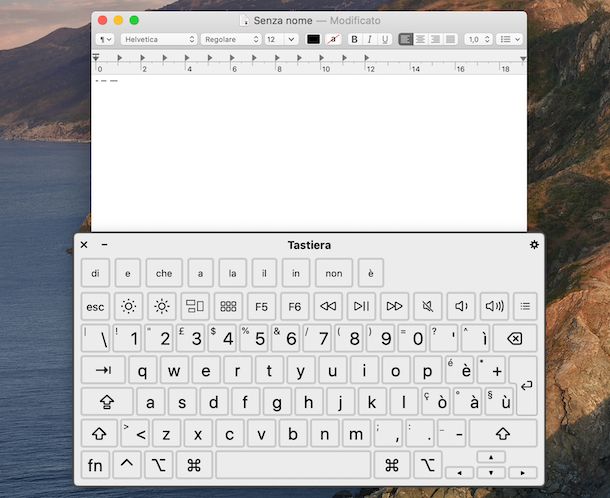
Wenn Sie nicht in der Lage sind, die physische Tastatur Ihres Mac zu verwenden, können Sie sich an die wenden virtuelle Tastatur verfügbar auf macOS. Beachten Sie in diesem Fall jedoch, dass Sie das Drücken der physischen Tasten durch das Klicken mit der Maus auf die auf dem Computerbildschirm sichtbaren virtuellen Tasten ersetzen müssen.
Um die Mac-Tastatur zu verwenden, rufen Sie sie zunächst auf, indem Sie auf das Symbol klicken Systemeinstellungen (der mit dem Zahnrad), die Sie finden Dockbar von macOS und wählen Sie das Element aus Tastatur in dem auf dem Bildschirm angezeigten Fenster. Markieren Sie dann das Kästchen neben dem Wortlaut Tastatur- und Emoji-Viewer in der Menüleiste anzeigen die Sie im Abschnitt finden Tastatur.
Klicken Sie nach Abschluss der oben genannten Schritte auf das Symbol mit der Tastatur und dem ⌘-Symbol die oben rechts hinzugefügt wurde Menüleiste und wählen Sie die Option aus Tastatur-Viewer anzeigen. Als Nächstes wird direkt in macOS eine virtuelle Tastatur angezeigt.
Bringen Sie nun das Anwendungsfenster, in das Sie den Unterstrich einfügen möchten, in den Vordergrund und klicken Sie auf die Stelle, an der Sie mit der Eingabe beginnen möchten Standard-High-Dash drück den Knopf (-) befindet sich rechts, direkt über dem Richtungspfeile und unter den Schlüsseln (oder) Und (Zu) und ebenfalls mit dem Symbol gekennzeichnet (_).
Wenn Sie stattdessen Folgendes eingeben müssen: hoher Strich und Strich Klicken Sie zuerst auf die Schaltfläche ⌥ und klicken Sie dann auf die Schaltfläche (-)während Sie den Unterstrich eingeben EM Dash Klicken Sie zuerst auf die Schaltfläche ⇧also dazu ⌥ und klicken Sie dann auf die Schaltfläche (-).
Es ist wichtig darauf hinzuweisen, dass die betreffenden Anweisungen für die virtuelle Tastatur mit gültig sind Italienisches Layout. Durch die Verwendung eines anderen Layouts können sich tatsächlich die virtuellen Tastaturtasten ändern, die zum Einfügen des Unterstrichs angeklickt werden müssen.
Welche Computertastatur soll ich kaufen? Wonach schauen?
Augmented/Virtual-Reality-Geräte von Apple kommen im Januar 2023 zu einem hohen Preis auf den Markt
OnePlus erhöht die Produktion des Ace 2 aufgrund der hohen Nachfrage auf dem Markt
Der Mann im Hohen Schloss Staffel 3: Der widerstrebende Aufstieg von John Smith
Trotz der hohen Kosten ist der Rückruf des Galaxy Note 7 für Samsung nichts Neues
AirScreen – So führen Sie AirPlay auf einem alten Fernseher aus.
Die in vielen Ländern hohen Preise des iPhone 14 sind nicht auf Apple zurückzuführen
Üben Sie Ihre Höhen und Tiefen im Arcade-Spiel „Flip Runner“
Das Edge 30 Ultra von Motorola mit hohen Spezifikationen und einer 200-MP-Kamera steht vor der Tür
Rezension zum Pilotfilm „Der Mann im Hohen Schloss“.
Rezension zu „Der Mann im Hohen Schloss“ Staffel 2 (ohne Spoiler)
Der Mann im Hohen Schloss Staffel 3: Die Roadmap eines Komponisten
Warren Ellis spricht über die hohen Netflix-Einschaltquoten der dritten Staffel von Castlevania
Die Markteinführung des Motorola Razr (2019) verzögerte sich aufgrund der hohen Nachfrage leicht
Star Wars: Sollte Yoda in der Hohen Republik sein?
Star Wars: Die Ära der Hohen Republik erklärt
Führen Sie Episode 2 Review: Kiss aus
Führen Sie Episode 4 Review aus: Chase






